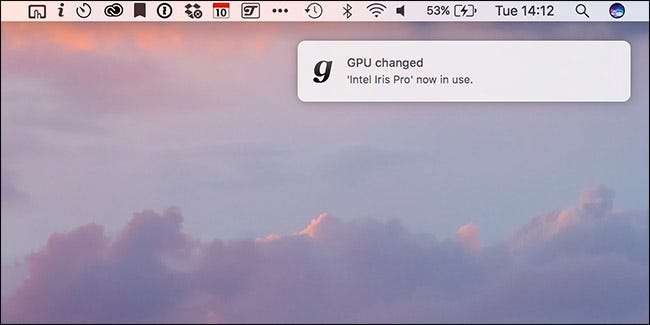
מקבוק המקצוענים המובילים של אפל מגיעים עם שני שבבי גרפיקה: שבב אינטל אייריס פרו משולב וכרטיס גרפי נפרד עם הספק רב יותר. בדרך זו, תוכלו להשתמש בשבב המשולב כאשר אתם זקוקים לחיי סוללה טובים יותר, וכרטיס המסך החזק יותר כשאתם עורכים וידאו או משחקים משחקים.
ברור שאפל חשבה על זה, ואיזה כרטיס גרפי שאתה משתמש במחשב נקבע על ידי אלגוריתם מיתוג דינמי. אם אינך זקוק לביצועים של ה- GPU הנפרד, MacOS שומר עליו כבוי. למרבה הצער, חלק מהאפליקציות חוטפות את ה- GPU הנפרד.
למשל, גיליתי שמסיבה מגוחכת לחלוטין, RescueTime דיאמון למעקב ברקע מאלץ את ה- GPU הנפרד לפעול. אתה יכול לראות בצילום המסך למטה שזה אחד ה"יישומים המשתמשים באנרגיה משמעותית ".
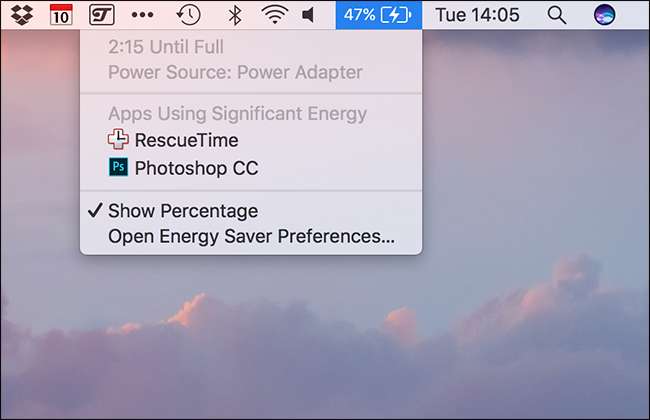
עכשיו ניתן להבין את פוטושופ באמצעות ה- GPU, אך RescueTime? זה תהליך רקע קטן שמתעד באיזו אפליקציה אני משתמש. ממש אין מרכיב גרפי. כל מה שהוא עושה זה לנקז את חיי הסוללה של ה- Mac שלי. זה די אירוני עבור אפליקציית פרודוקטיביות.
הפיתרון שמצאתי לכך הוא להשתמש באפליקציית שורת תפריטים קטנה בשם gfxCardStatus . זה משרת שתי מטרות:
- זה מאפשר לך לדעת באיזה כרטיס גרפי ה- Mac שלך משתמש כרגע.
- זה יכול לאלץ את ה- Mac שלך להשתמש בגרפיקה משולבת או בדידה.
להתחיל, הורד gfxCardStatus גרור את האפליקציה לתיקיית היישומים שלך והפעל אותה.
זה יתחיל לפעול בשורת התפריטים שלך. כאשר הגרפיקה המשולבת פועלת, הסמל הוא קצת "i". בצילום המסך למטה, זו האפליקציה השנייה משמאל.
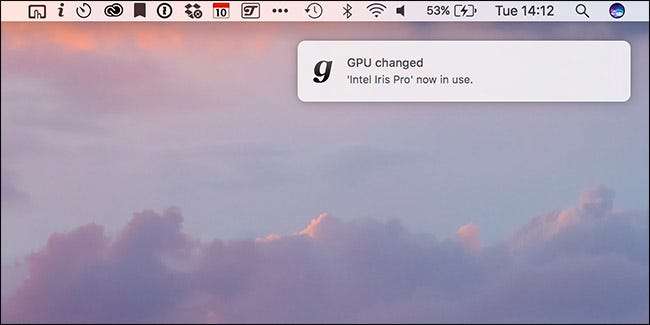
כאשר הגרפיקה הדיסקרטית פועלת, הסמל הוא "d". בכל פעם שה- Mac שלך עובר ביניהם, gfxCardStatus יודיע לך על כך.
כאשר הגרפיקה הדיסקרטית נמצאת בשימוש, אפליקציית סרגל התפריטים של gfxCardStatus תגיד לך אילו יישומים כרגע דורשים זאת תחת תלות. כרגע מבחינתי אף אפליקציה לא צריכה את זה.

כברירת מחדל, gfxCardStatus משאיר את אלגוריתם המיתוג הדינמי של macOS פועל. אם ברצונך לאלץ אותו להשתמש בכרטיס הגרפי האחד או אחר, לחץ על סמל סרגל התפריטים ובחר באפשרות משולב בלבד או בדידה בלבד.
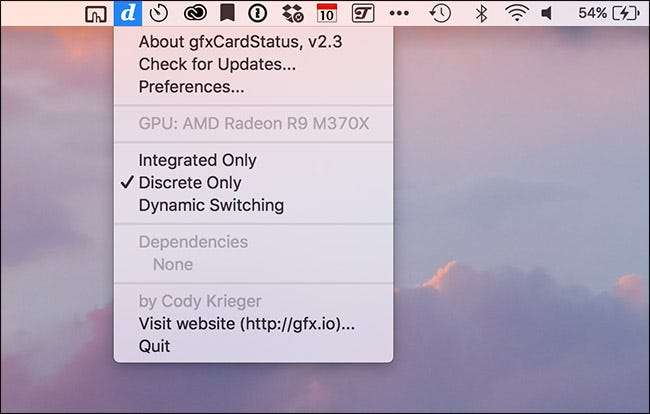
כדי לחזור למיתוג דינמי, בחר מיתוג דינמי.

אם אתה מנסה לעבור לגרפיקה משולבת כאשר אפליקציה הדורשת את ה- GPU הנפרד פועלת, gfxCardStatus ישמיע אזהרה.
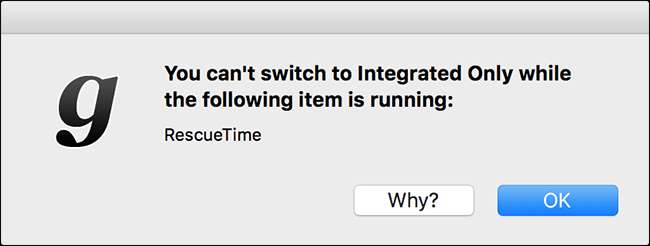
אין הרבה מה להגדיר עם gfxCardStatus. זה פשוט יושב ברקע ועושה את שלו. כדי לוודא שהוא פועל בעת ההפעלה, בחר העדפות ואז בדוק טען gfxCardStatus בעת ההפעלה.
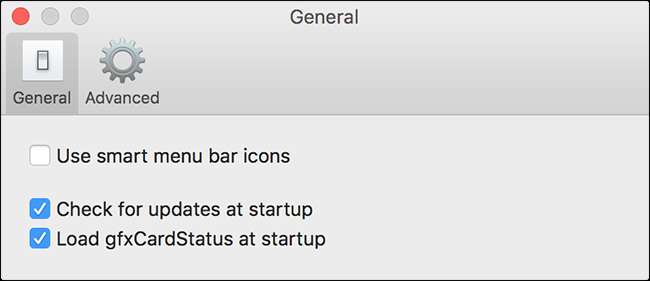
סמלי סרגל התפריטים החכמים משנים את האותיות כדי לייצג את כרטיס המסך בפועל שפועל. לדוגמא, ל- Mac שלי יש כרטיס AMD, כך שכאשר סמלים חכמים מופעלים, הסמל הוא "a" כאשר הוא משתמש בגרפיקה נפרדת.
gfxCardStatus היא דרך שימושית באמת לעקוב אחר מה ש- Mac שלך עושה באופן אוטומטי. אני מעדיף לשמור על הגדרתו לאלגוריתם המיתוג הדינמי ורק כשאני מנסה לחסוך בחיי הסוללה, מכריח את ה- Mac שלי להשתמש בגרפיקה משולבת.
אם אתה חווה חיי סוללה גרועים ב- Mac שלך, בדוק את gfxCardStatus. גם אם זה לא יכול לפתור את הבעיה, זה ייתן לך מושג טוב מה גורם לה.







